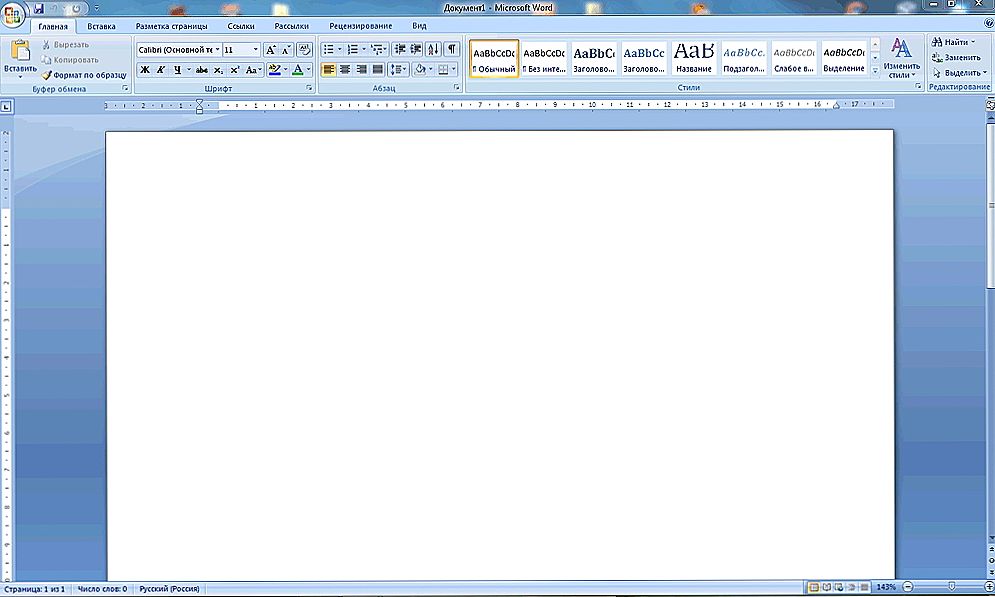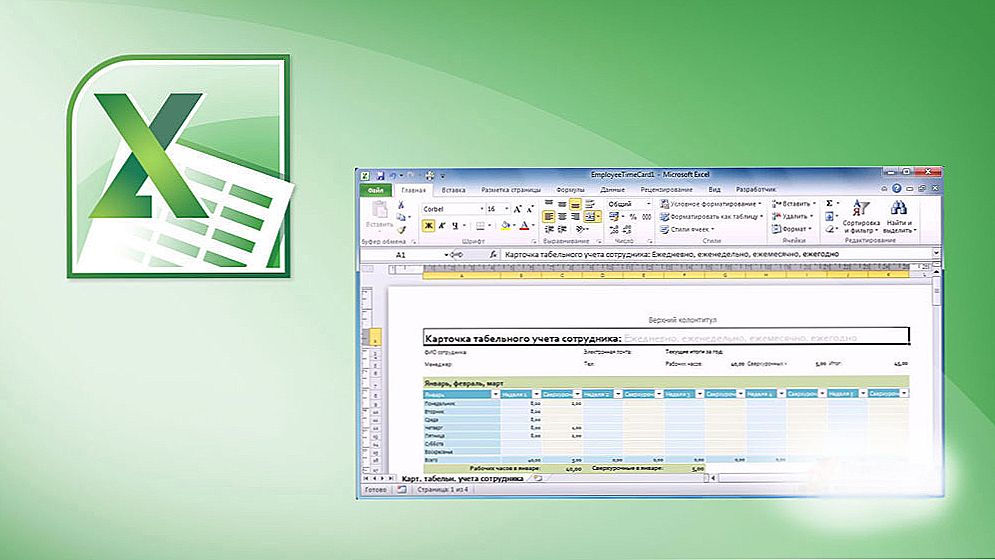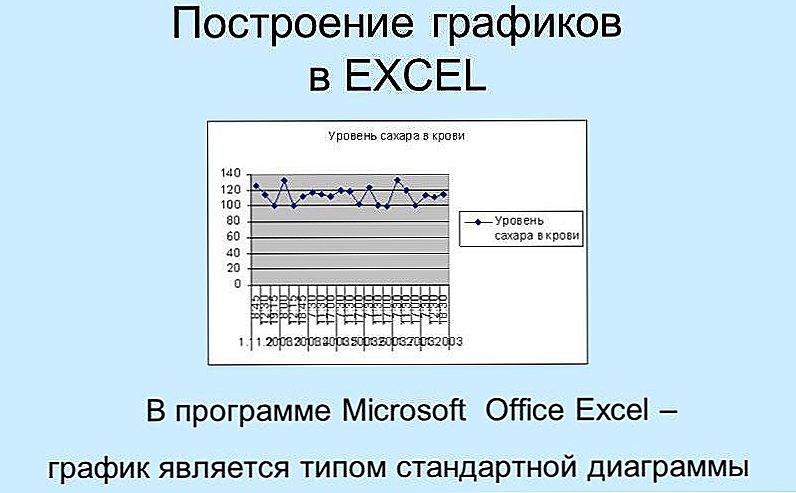Każdy użytkownik, który regularnie pracuje w edytorze arkuszy kalkulacyjnych Microsoft Excel, stara się, aby ich praca w programie była wygodniejsza, wygodniejsza i wydajniejsza. Twórcy Microsoftu wdrożyli wiele funkcji i ustawień, które pozwalają użytkownikowi rozwiązywać zadania w najbardziej produktywny sposób. Zobaczmy, jak pracować z arkuszami w Excelu, czym jest i dlaczego są potrzebne.

Użytkownicy mogą organizować dane w ramach jednej książki.
Arkusze są niezbędne, aby ułatwić użytkownikowi operowanie danymi w ramach jednej książki. Takie podejście pozwala uniknąć tworzenia wielu oddzielnych dokumentów, a ponadto zapewnia więcej możliwości pracy z różnymi tabelami i danymi. Jeśli masz informacje zawarte w oddzielnych plikach, interakcja z nimi będzie trudna.
Aby ułatwić nawigację, możesz zmienić nazwy arkuszy, podpisując je według własnego uznania. Jest to bardzo proste. Kliknij prawym przyciskiem myszy skrót aktualnej strony i kliknij element "Zmień nazwę". Następnie obecna nazwa jest podświetlona na czarno i można tam wprowadzić własną wersję nazwy.
Jeśli trzy domyślne strony nie wystarczą do pracy, możesz dodać tyle, ile potrzebujesz. Poniżej, obok zakładek na każdej stronie, znajduje się specjalna ikona. Kliknij na nim lub naciśnij Shift + F11. Możesz także ustawić inną początkową liczbę arkuszy w każdym skoroszycie programu Excel, który jest tworzony. Domyślnie są trzy, ale przechodząc do okna parametrów, możesz ustawić dowolny inny numer.

Usunięcie odbywa się za pomocą kilku kliknięć. Kliknij zakładkę prawym przyciskiem myszy, w wyświetlonym menu wybierz pozycję "Usuń". Kopiowanie arkusza odbywa się w tym samym menu, wystarczy wybrać "Przenieś lub skopiuj". W oknie, które się otworzy, zaznacz "Utwórz kopię" i określ książkę, do której zostanie przeniesiona strona, lub wybierz lokalizację względem innych arkuszy. Możesz przenieść stronę, przeciągając kartę poniżej.

Aby ułatwić użytkownikowi nawigację w skoroszycie programu Excel, programiści zaimplementowali funkcję podświetlania skrótu strony w kolorze. Kliknij zakładkę prawym przyciskiem myszy, wybierz "Kolor etykiety" w menu. W wyskakującym okienku określ żądany kolor.

Arkusze można przetwarzać nie tylko oddzielnie, ale także grupując je razem. Oznacza to, że zmiany dotyczące jednego zostaną zastosowane do wszystkich innych stron grupy. Aby to zrobić, wybierz jeden arkusz i naciśnij Ctrl. Przytrzymaj wciśnięty klawisz i kontynuuj oznaczanie każdej etykiety. Po zakończeniu zwolnij klawisz Ctrl. Aby anulować, kliknij prawym przyciskiem myszy i wybierz "Rozgrupuj" na wyświetlonej liście.

Jeśli chcesz zablokować kolumny i wiersze, wybierz linię poniżej tych, które chcesz zablokować. Następnie przejdź do zakładki "Widok" i kliknij przycisk "Wstaw obszary", wybierz element o tej samej nazwie na wyskakującej liście. Następnie zobaczysz, że linia pojawia się na stronie, oddzielając wiersze. Naprawianie kolumn jest dokładnie takie samo. Wybierz tylko następną kolumnę po prawej stronie tych, które chcesz naprawić. Aby anulować, przejdź do zakładki "Widok", kliknij "Przypnij obszary" i w menu, które się otworzy, wybierz "Odpinanie obszarów".

Jak widać, można znacznie poprawić efektywność pracy w programie. Po nauczeniu się pracy z arkuszami w programie Microsoft Excel znacznie łatwiej będzie rozwiązać niektóre zadania, a także zaoszczędzisz dużo czasu.Napisz w komentarzach, czy artykuł pomógł Ci opanować operacje za pomocą arkuszy w programie Excel i zadać wszystko, co Cię interesuje, w rozważanym temacie.